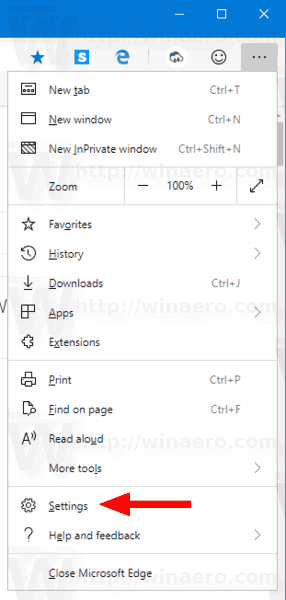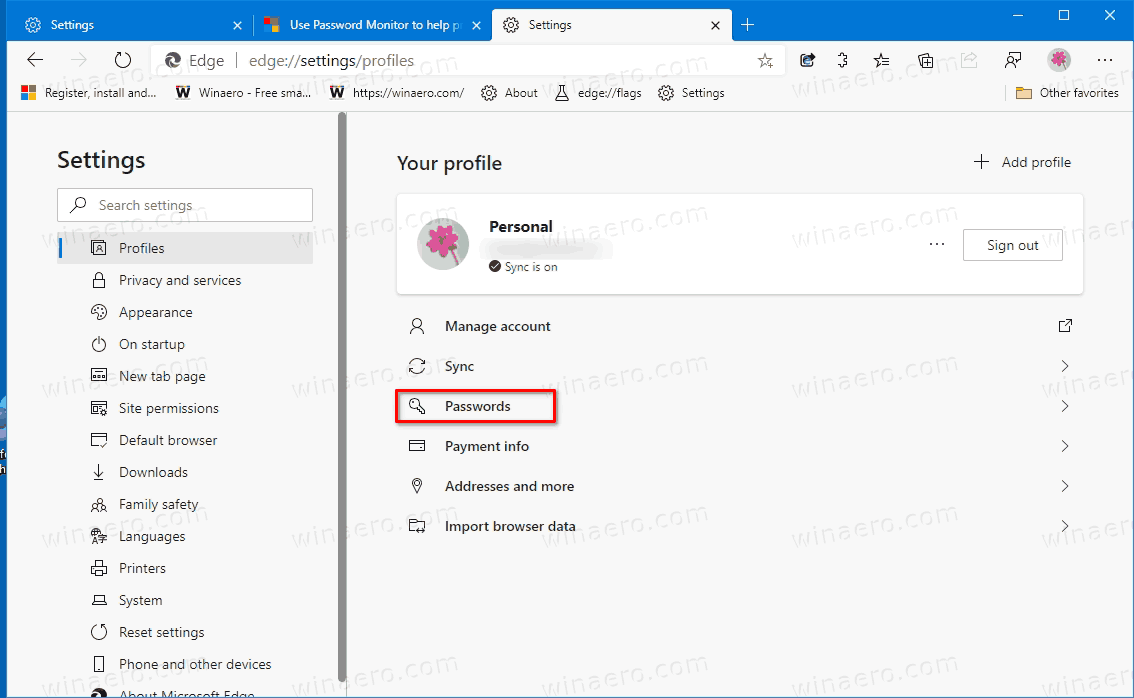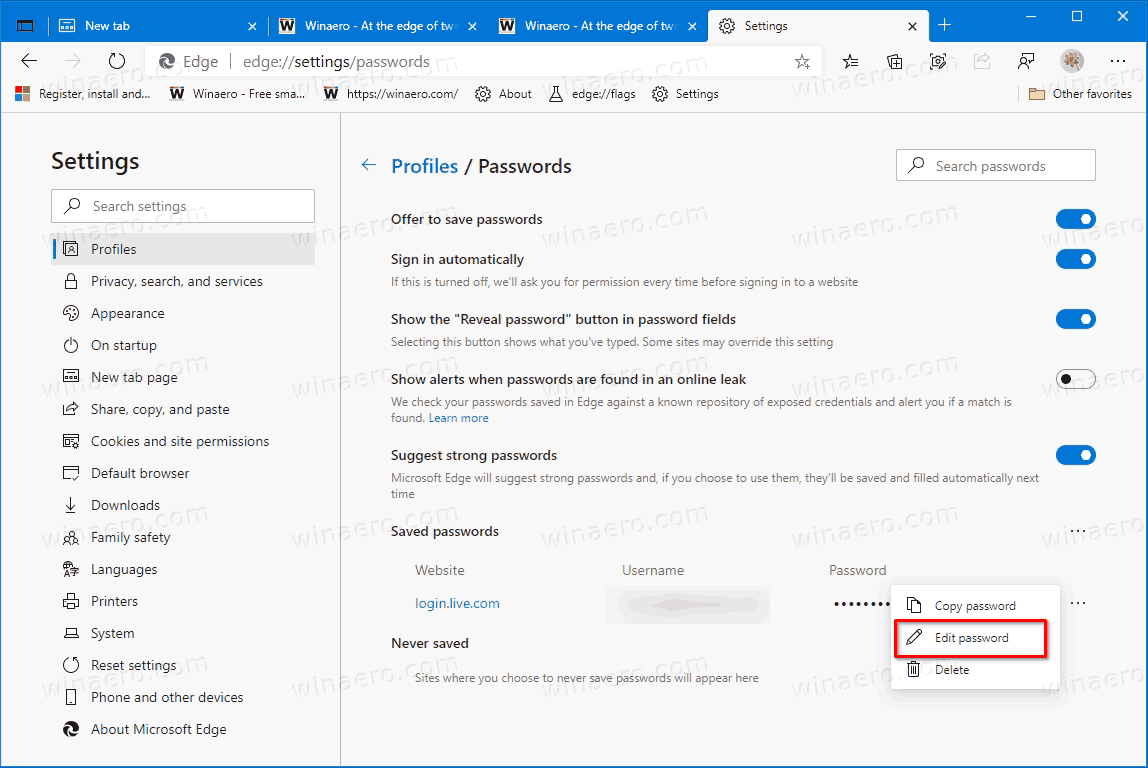Kako urediti spremljene lozinke u programu Microsoft Edge
Slijedeći Google Chrome , Microsoft Edge omogućuje uređivanje i spremljenih lozinki. Tim koji stoji iza preglednika spojio je značajku s Edge kodom, tako da sada omogućuje uređivanje lozinki koje ste spremili za web stranice.
Oglas
Svaki put kada unesete neke vjerodajnice za web mjesto, Microsoft Edge traži da ih spremite. Sljedeći put kada otvorite isto web mjesto, vaš će preglednik automatski popuniti spremljene vjerodajnice. Ako ste prijavljeni u Edge svojim Microsoftovim računom, možete sinkronizirati i koristiti lozinke na različitim uređajima poput računala, tableta i prijenosnog računala te pametnih telefona s Androidom, Windowsom i MacOS-om, jer će se sinkronizirati. Imajte na umu da na platformama koje se razlikuju od Windowsa ovo može zahtijevati instaliranje dodatnog softvera.
Ako ste promijenili lozinku, trebali biste pričekati da ponuda Microsoft Edge ažurira lozinku. Sada ga možete odmah ručno urediti bez uklanjanja ili ažuriranja spremljenih vjerodajnica za web mjesto.
kako mod mod sims 4
Novu opciju možete pronaći uEdge> Postavke> Profili> Lozinke.
Opcija se već može koristiti u programu Microsoft Edge Canary.
Da biste uredili spremljene lozinke u programu Microsoft Edge,
- Otvorite Microsoft Edge.
- Kliknite gumb Postavke (Alt + F) i na izborniku odaberite Postavke.
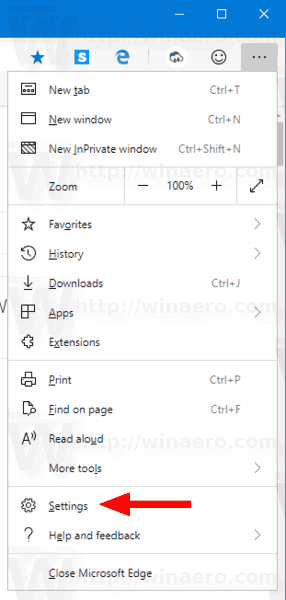
- S lijeve strane kliknite naProfili. S desne strane kliknite naLozinke.
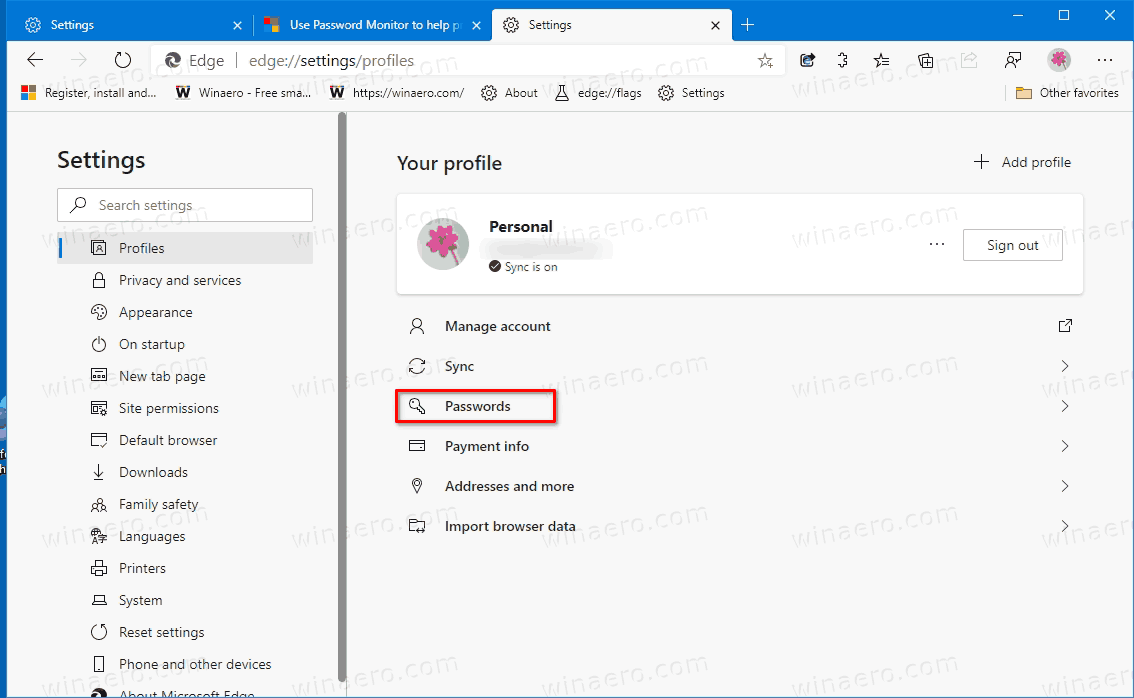
- Na sljedećoj stranici kliknite gumb izbornika s tri točke pored spremljene lozinke koju želite urediti.
- OdaberiteUredi lozinkuunos iz izbornika.
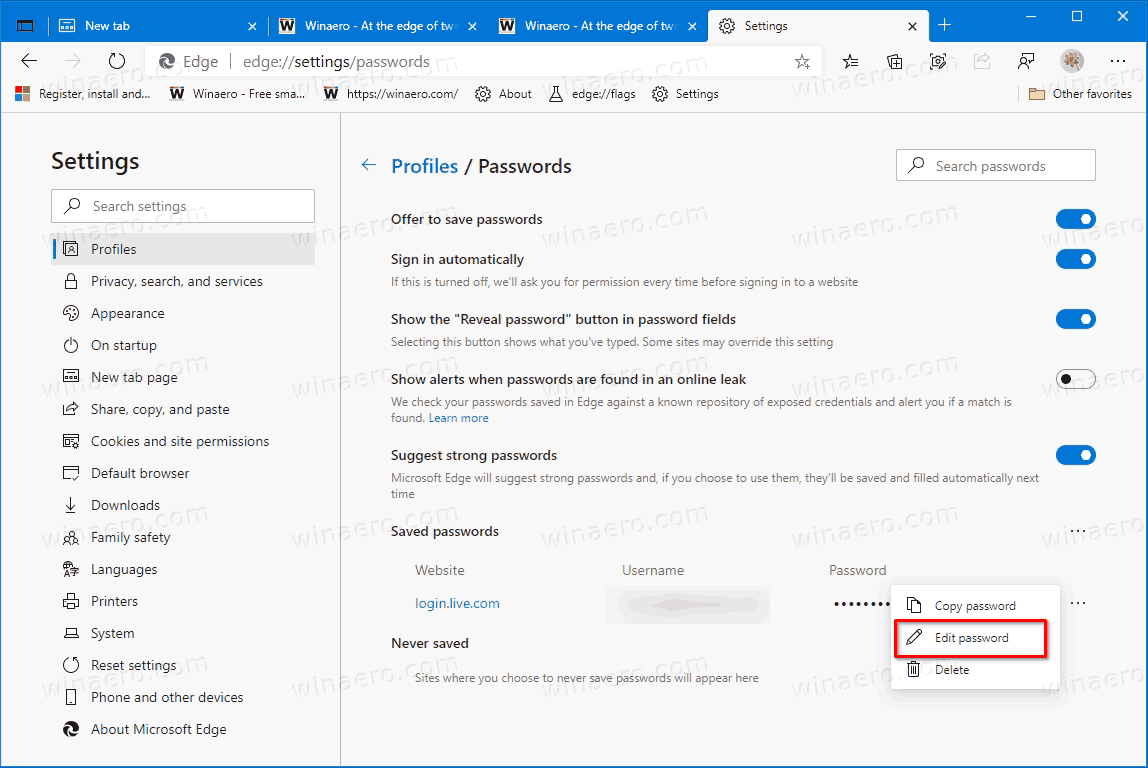
Ti si gotov.
Prije ili kasnije, ova će nova značajka doći do stabilne grane.
Mogućnost uređivanja spremljenih lozinki nije nešto što nam treba za svakodnevnu upotrebu, ali lijepo je imati takvu značajku i u Chromeu i u Edgeu.
kako saznati koliko je staro moje računalo
Napomena: Ako ne vidite značajku u svom pregledniku Edge, osigurajte da imate na raspolaganju najnoviju verziju. Pogledajte stvarne verzije od sada u nastavku.
Actual Edge verzije od danas
- Stabilni kanal: 86.0.622.38
- Beta kanal: 86.0.622.43
- Razvojni kanal: 87.0.664.8
- Kanarski kanal: 88.0.672.0
Preuzmite Microsoft Edge
Pre-release Edge verziju za Insiders možete preuzeti ovdje:
Preuzmite preglednik Microsoft Edge Insider
Stabilna verzija preglednika dostupna je na sljedećoj stranici:
Preuzmite Microsoft Edge Stable
kako otvoriti koordinate u minecraftu
Napomena: Microsoft je počeo isporučivati Microsoft Edge korisnicima sustava Windows putem Windows Update. Ažuriranje je predviđeno za korisnike sustava Windows 10 verzije 1803 i novije i zamjenjuje klasičnu aplikaciju Edge nakon instalacije. Preglednik, kada isporučeno s KB4559309 , onemogućava ga deinstaliranje iz Postavki. Pogledajte sljedeće rješenje: Deinstalirajte Microsoft Edge ako je gumb za deinstaliranje zasivljen